Magnetic Lasso Tool (Магнитное лассо).
Инструмент Lasso Tool (Лассо) позволяет произвести деление областей произвольной формы. Границы образуются там, где проходит мышь (при нажатой клавише мыши). Как только перемещение мыши останавливается и левая кнопка отпускается, границы области автоматически замыкаются.
Инструмент Polygonal Lasso Tool (Полигонное лассо) русует только прямые линии. Чтобы выполнить выделение щелкайте в различных точках изображения. Чтобы закончить выделение, дважды щелкните мышью; либо подвеведите указатель к тому месту, откуда началось выделение, и щелкните один раз.
Инструмент Magnetic Lasso Tool (Магнитное лассо) выделяет области, фактически угадывая, что необходимо выделить. По мере перемещения инструмента Magnetic Tool (Магнитное лассо) вокруг объекта автоматически создается контур выделения. Чтобы закончить выделение, необходимо либо дважды щелкнуть мышью, либо подвести указатель к тому месту, откуда началось выделение. Кроме параметров Feather (Перо)и Anti-aliased (Сглаживание) палитра Lasso Options (Опции лассо) для магнитного лассо (третья сверху строка экрана) содержит несколько собственных параметров:

Ширина — ширина рабочей области инструмента выделения (диаметр кисти). Если нужно точное выделение, то лучше взять значение поменьше, если же точность не столь важна или контур очень явный (например, черный рисунок на белом фоне), то можно выставить большое значение. Значения лежат в диапазоне от 1 до 40.
Контрастность — величина яркости, на которую должны отличаться смежные пикселы, чтобы по ним прошла граница. Определяет чувствтельностъ инструмента к краям. Значения параметра Contrastмогут меняться от 1 до 100.
Частота— частота опорных точек. Если у вас много мелких деталей, то необходимо задать значение этого параметра как можно выше. Значения метра Frequency (Частота) могут быть от 0 до 100.
Pen pressure (Давление пера) — задавать настройки исходя из силы нажатия. Актуально только для перьевых манипуляторов.
Задание3.Откройте произвольное изображение.
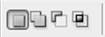 Выделите верхнюю часть изображения наиболее подходящим инструментом из группы Lasso Tool (Лассо), например, выберите инструмент Magnetic Lasso Tool(Магнитное лассо) щелкните мышью в какой-либо точке верхнего фрагмента изображения, отпустите кнопку (за указателем тянется «нить»), обведите мышью фрагмент, стараясь не уходить далеко от границы изображения, вернитесь в начальную точку, выполните двойной щелчок мышью. Вокруг выделенного фрагмента должна появиться «муравьиная дорожка». Если выделение получилось неудачным, его можно подкорректтировать используя панель свойств: добавить выделение и высечь выделение.
Выделите верхнюю часть изображения наиболее подходящим инструментом из группы Lasso Tool (Лассо), например, выберите инструмент Magnetic Lasso Tool(Магнитное лассо) щелкните мышью в какой-либо точке верхнего фрагмента изображения, отпустите кнопку (за указателем тянется «нить»), обведите мышью фрагмент, стараясь не уходить далеко от границы изображения, вернитесь в начальную точку, выполните двойной щелчок мышью. Вокруг выделенного фрагмента должна появиться «муравьиная дорожка». Если выделение получилось неудачным, его можно подкорректтировать используя панель свойств: добавить выделение и высечь выделение.
Выберите инструмент Move Tool (Перемещение) и передвиньте выделенный фрагмент, стараясь максимально совместить обе части фотографии. Снимите выделение с помощью команды меню Select / Deselect (Выделить/Убрать выделение).